Máy in Brother HL-L2321D là một thiết bị quen thuộc trong các văn phòng và gia đình nhờ hiệu suất ổn định cùng chi phí vận hành hợp lý. Tuy nhiên, trong quá trình sử dụng, người dùng có thể đối mặt với nhiều vấn đề, trong đó phổ biến nhất là lỗi toner máy in Brother 2321D. Sự cố này có thể làm gián đoạn công việc in ấn quan trọng của bạn. Bài viết này sẽ cung cấp thông tin chi tiết về các dấu hiệu nhận biết, nguyên nhân gây ra lỗi, cùng với các bước hướng dẫn khắc phục lỗi toner một cách hiệu quả nhất.
Nguyên nhân gây lỗi toner trên máy in Brother 2321D
Hiểu rõ nguồn gốc của vấn đề là bước đầu tiên để giải quyết lỗi toner máy in Brother 2321D. Có một số nguyên nhân chính dẫn đến tình trạng này mà bạn cần nắm vững. Khi gặp lỗi, việc rà soát các yếu tố này sẽ giúp bạn nhanh chóng khoanh vùng và tìm ra giải pháp phù hợp.
Một trong những nguyên nhân hiển nhiên nhất là hộp mực đã cạn kiệt. Máy in laser như Brother 2321D sử dụng mực dạng bột (toner) để tạo hình ảnh trên giấy. Khi lượng mực này sử dụng hết, máy sẽ không thể thực hiện lệnh in và báo lỗi để nhắc nhở người dùng thay thế hộp mực mới.
Bên cạnh việc hết mực thực sự, chip trên hộp mực cũng có thể là thủ phạm. Mỗi hộp mực Brother chính hãng đều được trang bị một con chip nhỏ có nhiệm vụ theo dõi và lưu trữ thông tin về lượng mực còn lại. Máy in dựa vào dữ liệu từ chip này để báo cáo tình trạng mực. Nếu chip bị lỗi, hỏng hoặc không tương thích, máy in có thể báo lỗi toner sai, ngay cả khi trong hộp mực vẫn còn mực hoặc đã được thay thế mới.
Lắp đặt hộp mực không đúng cách là một lỗi thao tác phổ biến nhưng lại gây ra sự cố nghiêm trọng. Hộp mực cần được đặt chính xác vào vị trí quy định trong máy in để tạo kết nối điện và cơ học phù hợp. Nếu hộp mực bị lệch, lỏng hoặc không khớp hoàn toàn, máy in sẽ không nhận diện được nó, dẫn đến việc báo lỗi toner máy in Brother 2321D như thể không có hộp mực nào được lắp.
Ngoài ra, hệ thống cảm biến mực bên trong máy in cũng đóng vai trò quan trọng. Bộ phận này giúp máy in đọc thông tin từ chip hộp mực hoặc trực tiếp đo lường lượng mực còn lại theo cơ chế quang học hoặc cơ học. Nếu cảm biến này bị bám bụi bẩn, mảng mực khô hoặc bị hư hỏng, nó sẽ không thể hoạt động chính xác. Tình trạng này khiến máy in nhận tín hiệu sai về mức mực, dẫn đến báo lỗi toner mặc dù hộp mực vẫn bình thường.
Dấu hiệu nhận biết lỗi toner máy in Brother 2321D
Khi máy in Brother 2321D gặp vấn đề với toner, nó sẽ phát ra các tín hiệu giúp người dùng nhận biết sự cố. Các dấu hiệu này có thể xuất hiện dưới nhiều hình thức khác nhau, từ đèn báo trên thân máy đến thông báo trên máy tính hoặc thậm chí là chất lượng bản in.
Đèn báo hiệu
Quan sát đèn báo trên bảng điều khiển của máy in Brother 2321D là cách nhanh nhất để nhận biết tình trạng lỗi toner. Khi đèn báo hiệu Toner (thường được ký hiệu bằng biểu tượng hộp mực) nhấp nháy màu đỏ liên tục, điều này thường chỉ ra rằng máy in đang gặp một sự cố nghiêm trọng liên quan đến hộp mực và không thể tiếp tục in. Nếu đèn Toner sáng màu vàng (hoặc cam), đó là dấu hiệu cảnh báo mực in đang sắp hết và bạn cần chuẩn bị sẵn sàng để thay thế hộp mực mới trong tương lai gần.
Chất lượng bản in kém
Lỗi toner máy in Brother 2321D thường biểu hiện rõ rệt nhất thông qua chất lượng của các bản in. Nếu bản in trở nên mờ, nhạt màu, hoặc xuất hiện các vệt sọc, đốm đen không đều, đó là dấu hiệu cho thấy mực in có thể đã cạn, phân phối không đều, hoặc có vấn đề với trống mực (drum unit) do tương tác với toner. Một trường hợp nghiêm trọng hơn là khi máy in vẫn hoạt động nhưng cho ra bản in hoàn toàn trắng trơn, điều này thường báo hiệu hộp mực chưa được lắp đúng cách hoặc có vấn đề nghiêm trọng với việc cấp mực.
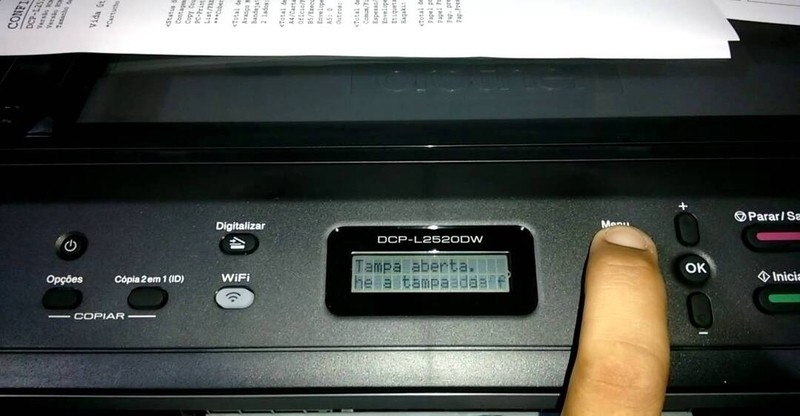 Đèn báo hiệu lỗi toner trên máy in Brother 2321D
Đèn báo hiệu lỗi toner trên máy in Brother 2321D
Thông báo trên máy tính
Khi máy in Brother HL-L2321D kết nối với máy tính thông qua cáp USB hoặc mạng, các chương trình quản lý máy in hoặc hệ điều hành sẽ hiển thị thông báo về tình trạng lỗi. Các thông báo phổ biến liên quan đến lỗi toner bao gồm “Toner Low” (Mực in yếu), “Replace Toner” (Thay thế hộp mực), hoặc “Toner Error” (Lỗi hộp mực). Những thông báo này cung cấp thông tin cụ thể hơn về loại lỗi mà máy in đang gặp phải, giúp người dùng dễ dàng xác định hướng xử lý.
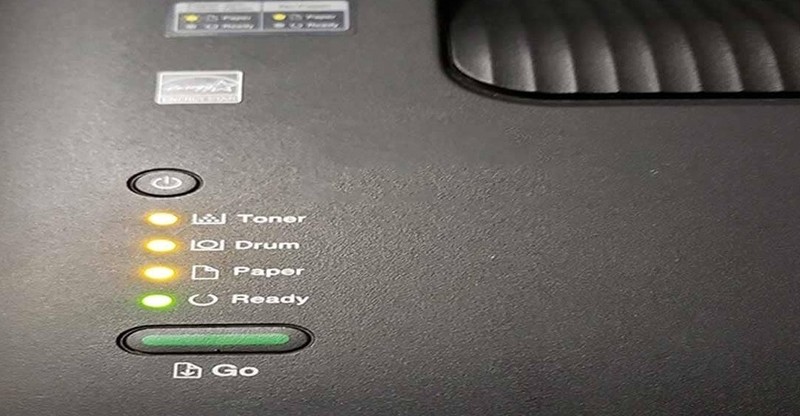 Các vấn đề chất lượng bản in khi máy in Brother 2321D bị lỗi toner
Các vấn đề chất lượng bản in khi máy in Brother 2321D bị lỗi toner
Âm thanh bất thường
Đôi khi, lỗi toner máy in Brother 2321D còn đi kèm với các âm thanh lạ phát ra từ bên trong máy trong quá trình hoạt động. Tiếng ồn lớn hơn bình thường, tiếng cọt kẹt, tiếng rít hoặc tiếng lạch cạch có thể là dấu hiệu cho thấy có bộ phận nào đó trong hệ thống cấp mực hoặc bộ phận truyền động liên quan đến hộp mực đang gặp vấn đề cơ học. Những âm thanh này cần được chú ý để kiểm tra kỹ hơn.
Cách khắc phục lỗi toner máy in Brother 2321D hiệu quả
Sau khi đã nhận diện được các dấu hiệu, bước tiếp theo là áp dụng các biện pháp khắc phục phù hợp. Có một số cách bạn có thể tự thực hiện để sửa lỗi toner máy in Brother 2321D tại nhà hoặc văn phòng.
Reset hộp mực (Reset Toner)
Thủ thuật reset hộp mực thường được sử dụng để khắc phục tình trạng máy in báo lỗi sai do chip mực. Quy trình reset trên máy Brother 2321D khá đơn giản nhưng yêu cầu thực hiện đúng các bước. Đầu tiên, bạn cần mở nắp trước của máy in, vị trí mà bạn thường thay hộp mực. Tiếp theo, hãy tắt nguồn máy in bằng cách nhấn giữ nút nguồn cho đến khi đèn báo hiệu tắt hết hoặc đơn giản là rút phích cắm điện ra khỏi ổ cắm để đảm bảo máy hoàn toàn ngắt điện.
Bây giờ là lúc thực hiện thao tác reset đặc biệt. Bạn cần giữ chặt nút Go trên bảng điều khiển của máy in bằng một tay. Đồng thời, tay còn lại thực hiện bật lại nguồn máy (nếu rút phích cắm thì cắm lại). Máy in sẽ khởi động lại trong khi nút Go vẫn đang được giữ. Ba đèn báo hiệu trên máy in Brother 2321D sẽ đồng thời sáng lên. Khi thấy ba đèn này sáng, bạn vẫn tiếp tục giữ nút Go trong khoảng 5 giây nữa trước khi thả ra.
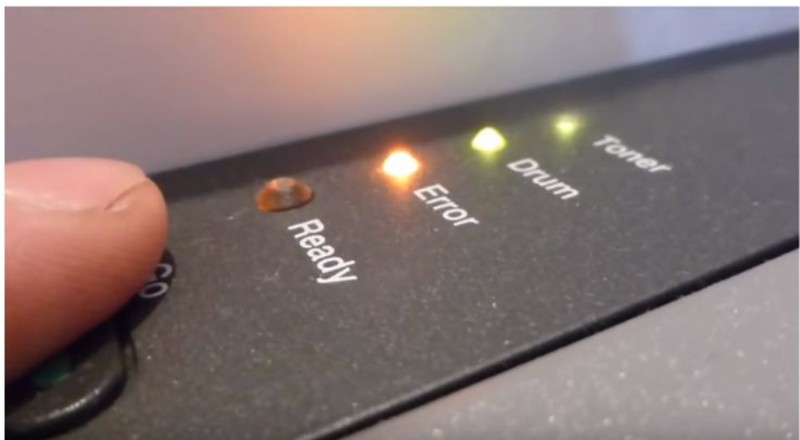 Thao tác nhấn nút Go để reset toner máy in Brother 2321D
Thao tác nhấn nút Go để reset toner máy in Brother 2321D
Sau khi thả nút Go, bước tiếp theo là nhấn nút Go liên tiếp 9 lần. Hãy đếm cẩn thận để đảm bảo nhấn đủ số lần. Sau khi nhấn 9 lần và thả ra, hãy chờ đợi một chút cho đến khi cả ba đèn báo hiệu trên máy in cùng sáng lên một lần nữa. Đây là dấu hiệu cho thấy máy đã ghi nhận thao tác. Cuối cùng, khi ba đèn đã sáng, bạn tiếp tục nhấn nút Go thêm 5 lần nữa rồi đóng nắp máy in lại. Quá trình reset toner cho máy in Brother 2321D đã hoàn tất. Máy in sẽ khởi động lại và hy vọng lỗi toner đã được xóa.
Kiểm tra và thay thế hộp mực
Nếu việc reset không giải quyết được vấn đề, hoặc nếu bạn nghi ngờ máy in báo lỗi đúng do hết mực, hãy tiến hành kiểm tra hộp mực. Mở nắp máy in Brother HL-L2321D và lấy hộp mực ra. Trên thân hộp mực chính hãng thường có chỉ báo mực hoặc cửa sổ nhỏ cho phép bạn ước lượng lượng mực còn lại. Ngoài ra, xem xét chất lượng các bản in gần đây cũng là một cách kiểm tra gián tiếp. Bản in mờ, nhạt, hoặc có vệt thường là dấu hiệu hộp mực sắp hết.
Nếu xác định hộp mực đã cạn hoặc gặp vấn đề, việc thay thế bằng hộp mực mới là cần thiết. Để đảm bảo hiệu suất tốt nhất và tránh các sự cố tương thích, luôn ưu tiên sử dụng hộp mực chính hãng của Brother. Quy trình thay mực khá đơn giản: Đầu tiên, tắt nguồn máy in và mở nắp trước. Cẩn thận kéo hộp mực cũ ra khỏi khay trống (drum unit) và sau đó tháo nó ra khỏi máy. Lấy hộp mực mới ra khỏi bao bì, lắc nhẹ vài lần theo chiều ngang để phân phối đều mực bên trong. Lắp hộp mực mới vào đúng khay trống cho đến khi nghe tiếng “click”, sau đó lắp cả khay trống và hộp mực mới vào máy in. Đóng nắp máy in và bật nguồn trở lại. Sau khi máy khởi động, hãy in thử một trang test để kiểm tra chất lượng bản in và đảm bảo lỗi toner đã biến mất.
 Kiểm tra lượng mực trong hộp mực máy in Brother 2321D
Kiểm tra lượng mực trong hộp mực máy in Brother 2321D
Vệ sinh cảm biến mực
Đôi khi, bụi bẩn hoặc mực khô bám trên cảm biến mực in có thể gây ra lỗi báo mực không chính xác. Nếu đã thử reset và thay mực mới mà máy in vẫn báo lỗi toner, bạn có thể cân nhắc vệ sinh bộ phận cảm biến này. Xác định vị trí cảm biến mực (thường nằm gần khu vực lắp hộp mực và trống). Sử dụng tăm bông khô, vải mềm không xơ hoặc cọ nhỏ chuyên dụng để nhẹ nhàng làm sạch bề mặt cảm biến. Hãy thao tác cẩn thận để tránh làm hỏng bộ phận nhạy cảm này. Sau khi vệ sinh, lắp lại hộp mực và trống vào máy, đóng nắp và kiểm tra xem máy in Brother HL-L2321D đã hết báo lỗi chưa. Nếu lỗi vẫn tiếp diễn sau khi thực hiện tất cả các bước trên, có thể máy in đang gặp vấn đề phần cứng phức tạp hơn và cần sự can thiệp của kỹ thuật viên chuyên nghiệp.
Lưu ý khi sử dụng máy in Brother 2321D để tránh lỗi toner
Phòng bệnh hơn chữa bệnh. Áp dụng một số thói quen tốt trong quá trình sử dụng sẽ giúp bạn giảm thiểu đáng kể khả năng gặp phải lỗi toner máy in Brother 2321D và các sự cố khác, đồng thời kéo dài tuổi thọ cho thiết bị.
Điều quan trọng hàng đầu là luôn sử dụng hộp mực chính hãng của Brother hoặc các loại mực tương thích chất lượng cao từ nhà cung cấp uy tín. Hộp mực chính hãng được thiết kế để hoạt động tối ưu với máy in Brother 2321D, đảm bảo chất lượng in ấn tốt nhất, ngăn ngừa tình trạng rò rỉ mực hoặc hư hỏng các bộ phận nhạy cảm bên trong máy. Sử dụng mực kém chất lượng có thể là nguyên nhân trực tiếp dẫn đến lỗi toner và các vấn đề về trống mực. Để đảm bảo hiệu quả in ấn, đặc biệt là cho các ấn phẩm kinh doanh hay quảng cáo, việc sử dụng vật tư tiêu hao chất lượng là điều cần thiết. Bạn có thể tìm kiếm các giải pháp in ấn tổng thể, bao gồm cả vật tư chính hãng, tại các địa chỉ tin cậy như lambanghieudep.vn.
Bảo dưỡng máy in định kỳ cũng là một yếu tố không thể bỏ qua. Việc vệ sinh bên trong máy in, đặc biệt là khu vực khay trống và đường đi của giấy, giúp loại bỏ bụi bẩn, mảng mực và các vật thể lạ có thể gây cản trở hoạt động của máy hoặc làm bẩn cảm biến. Bảo dưỡng thường xuyên giúp máy hoạt động trơn tru, giảm thiểu hao mòn và kịp thời phát hiện các dấu hiệu bất thường trước khi chúng gây ra lỗi nghiêm trọng.
Lựa chọn vị trí đặt máy in phù hợp cũng ảnh hưởng đến độ bền và hoạt động ổn định của máy. Nên đặt máy in Brother 2321D ở nơi khô ráo, thoáng mát, tránh tiếp xúc trực tiếp với ánh nắng mặt trời hoặc các nguồn nhiệt cao như lò sưởi, điều hòa thổi trực tiếp. Môi trường quá ẩm hoặc quá khô cũng có thể ảnh hưởng đến chất lượng mực in và các bộ phận bên trong máy.
Cập nhật phần mềm và driver mới nhất cho máy in là một việc nên làm. Các bản cập nhật thường chứa các bản vá lỗi, cải thiện hiệu suất và tăng cường khả năng tương thích với các hệ điều hành và ứng dụng mới. Driver lỗi thời đôi khi có thể gây ra các sự cố kết nối hoặc báo lỗi sai trên máy in.
Luôn tuân thủ hướng dẫn sử dụng của nhà sản xuất Brother. Cẩm nang đi kèm máy in chứa đựng những thông tin quan trọng về cách lắp đặt, vận hành, bảo dưỡng và xử lý các lỗi cơ bản. Việc vận hành sai cách có thể dẫn đến hư hỏng không đáng có.
Thường xuyên kiểm tra lượng mực in và thay thế kịp thời khi máy báo “Toner Low” hoặc “Replace Toner”. Đừng cố gắng in khi mực đã gần cạn hoặc hết hẳn, điều này có thể ảnh hưởng đến chất lượng bản in và tiềm ẩn nguy cơ gây hư hỏng trống mực.
Cuối cùng, khi không sử dụng máy in trong thời gian dài, hãy tắt nguồn để tiết kiệm điện năng và giảm bớt áp lực cho các linh kiện điện tử.
 Máy in Brother HL-L2321D đang hoạt động
Máy in Brother HL-L2321D đang hoạt động
Hy vọng qua bài viết này, bạn đã nắm rõ các nguyên nhân, dấu hiệu và cách khắc phục lỗi toner máy in Brother 2321D. Việc chủ động kiểm tra và xử lý sự cố sẽ giúp máy in hoạt động ổn định, đảm bảo chất lượng bản in cho mọi công việc. Hãy luôn tuân thủ các lưu ý sử dụng để kéo dài tuổi thọ máy và tránh những gián đoạn không đáng có, góp phần đảm bảo hiệu quả in ấn cho dù là tài liệu văn phòng hay các ấn phẩm phục vụ kinh doanh.